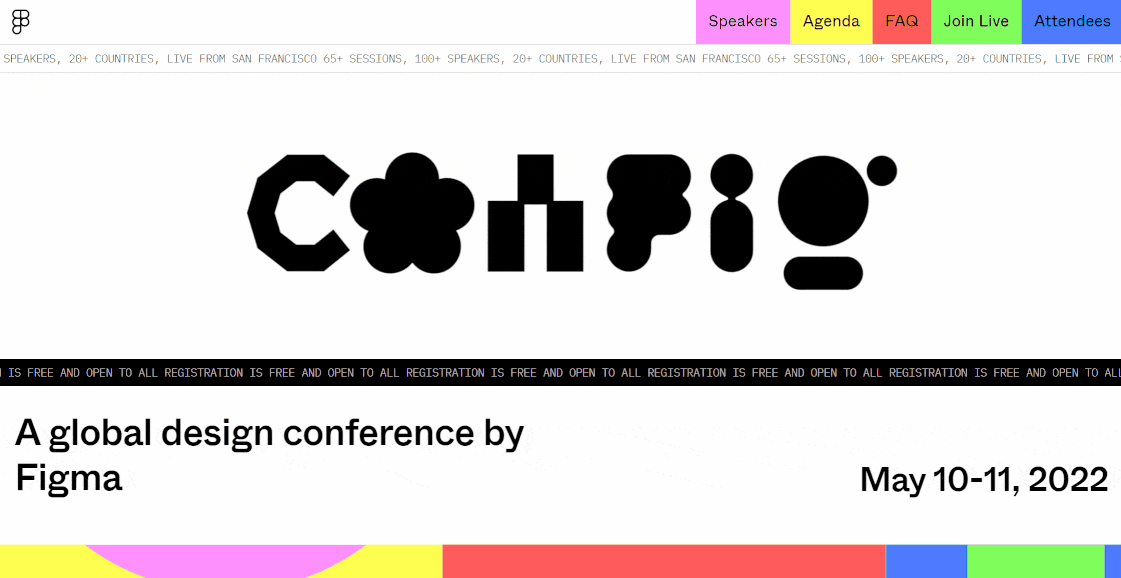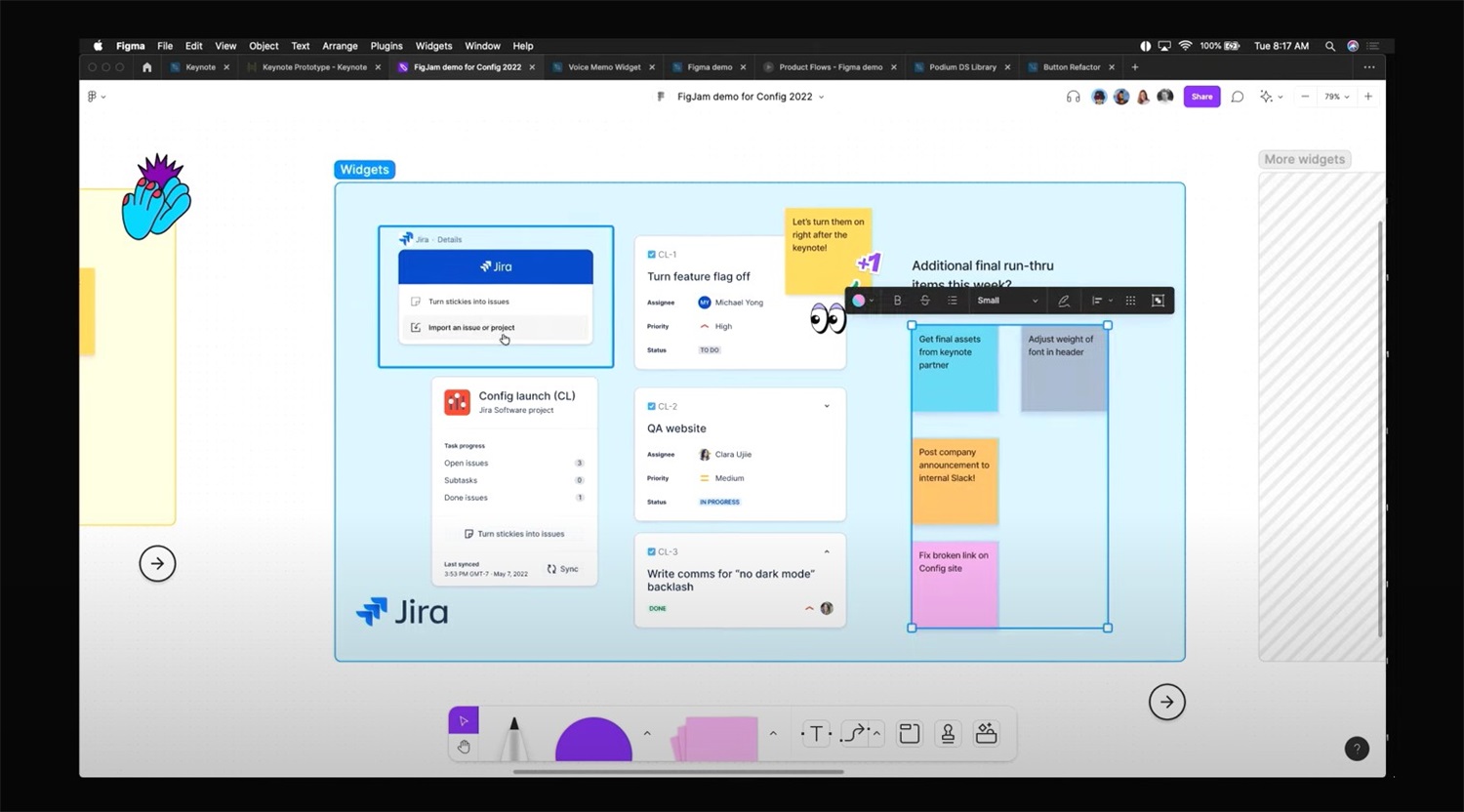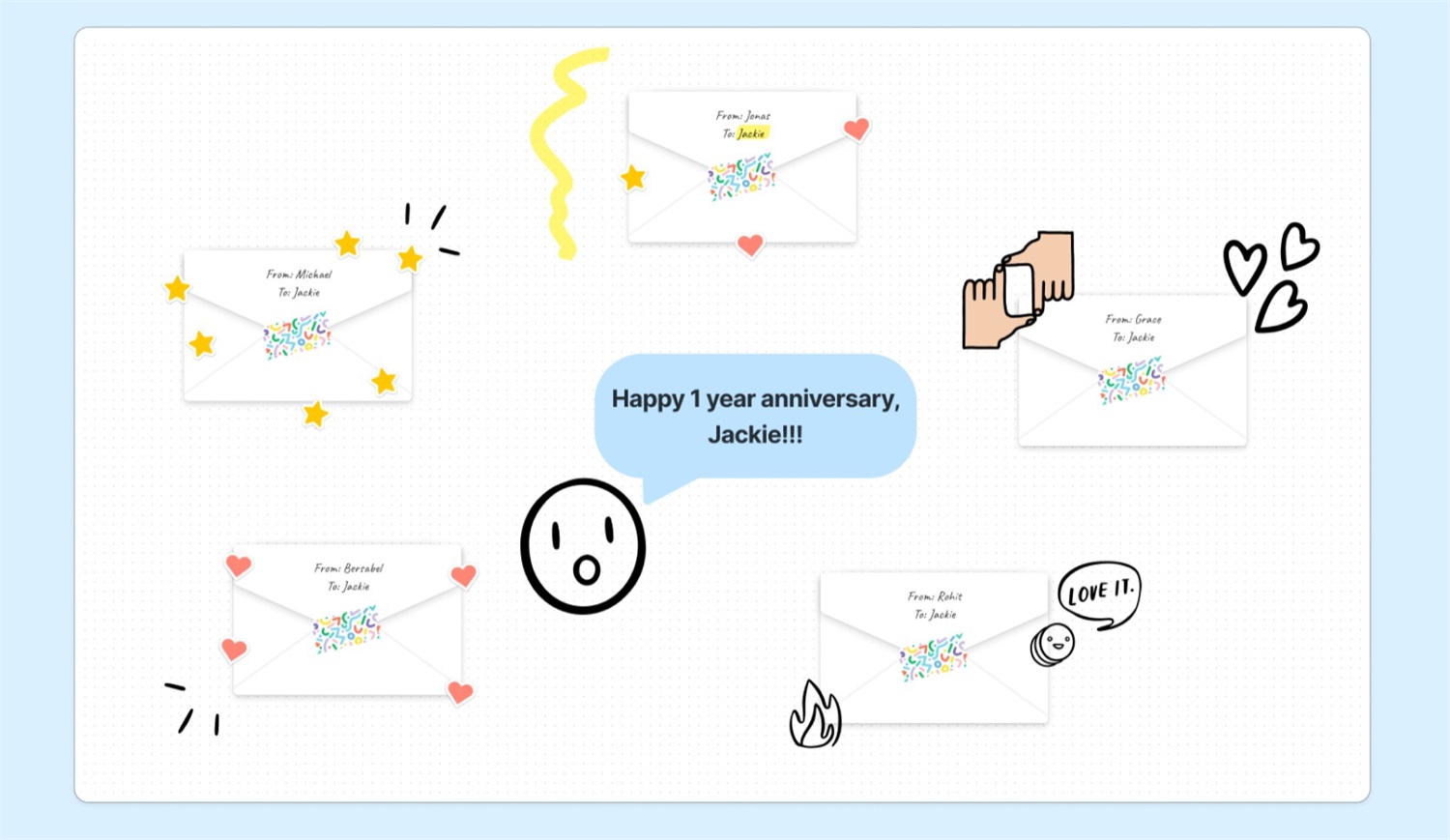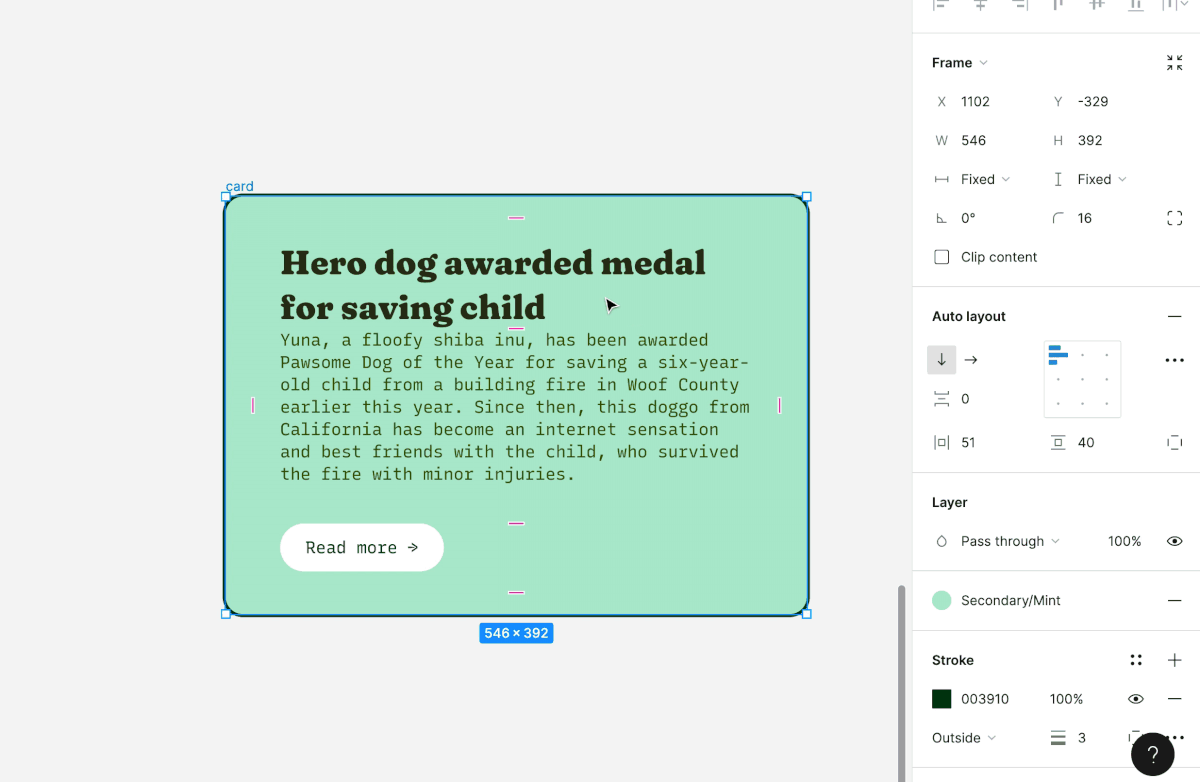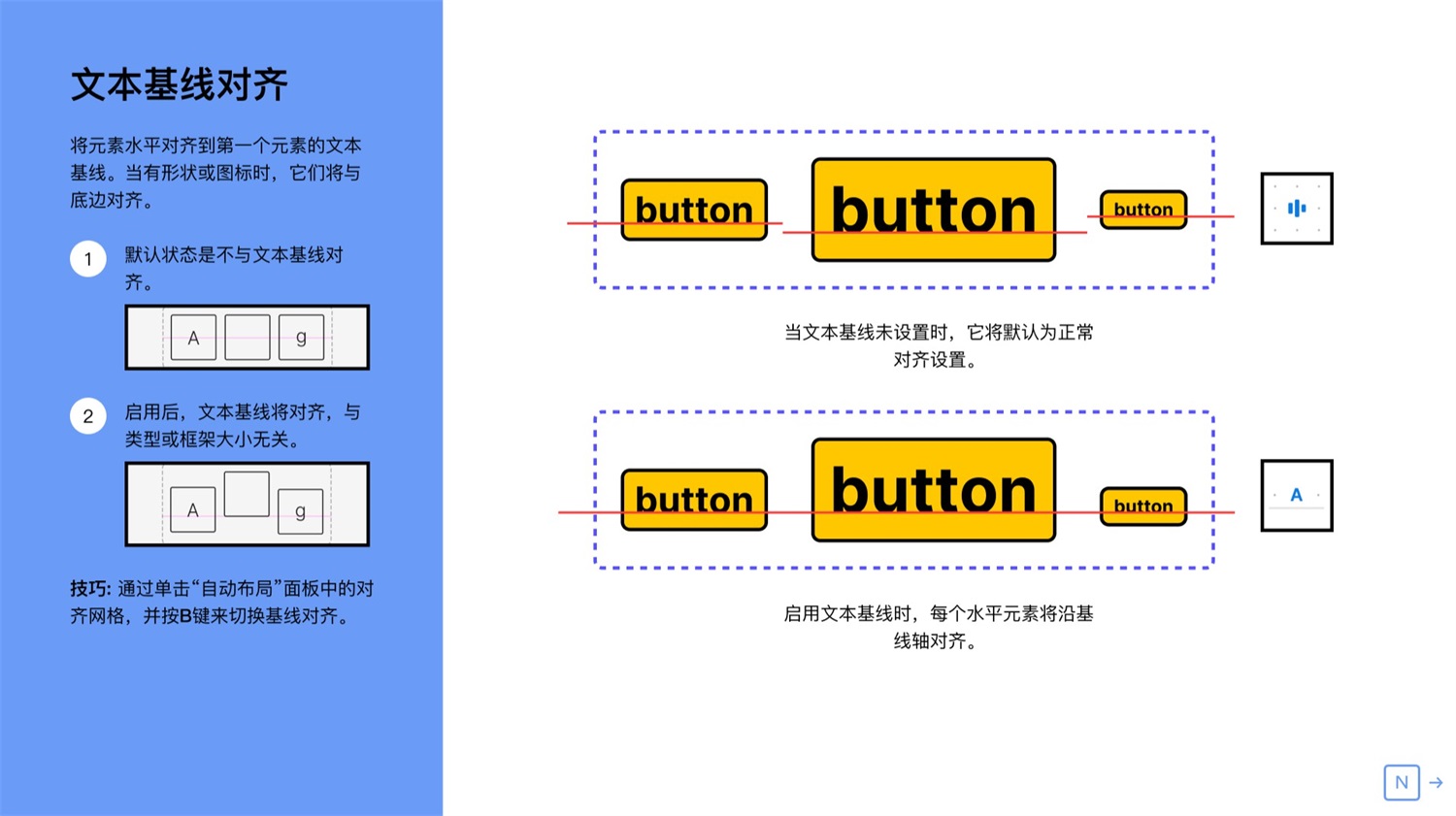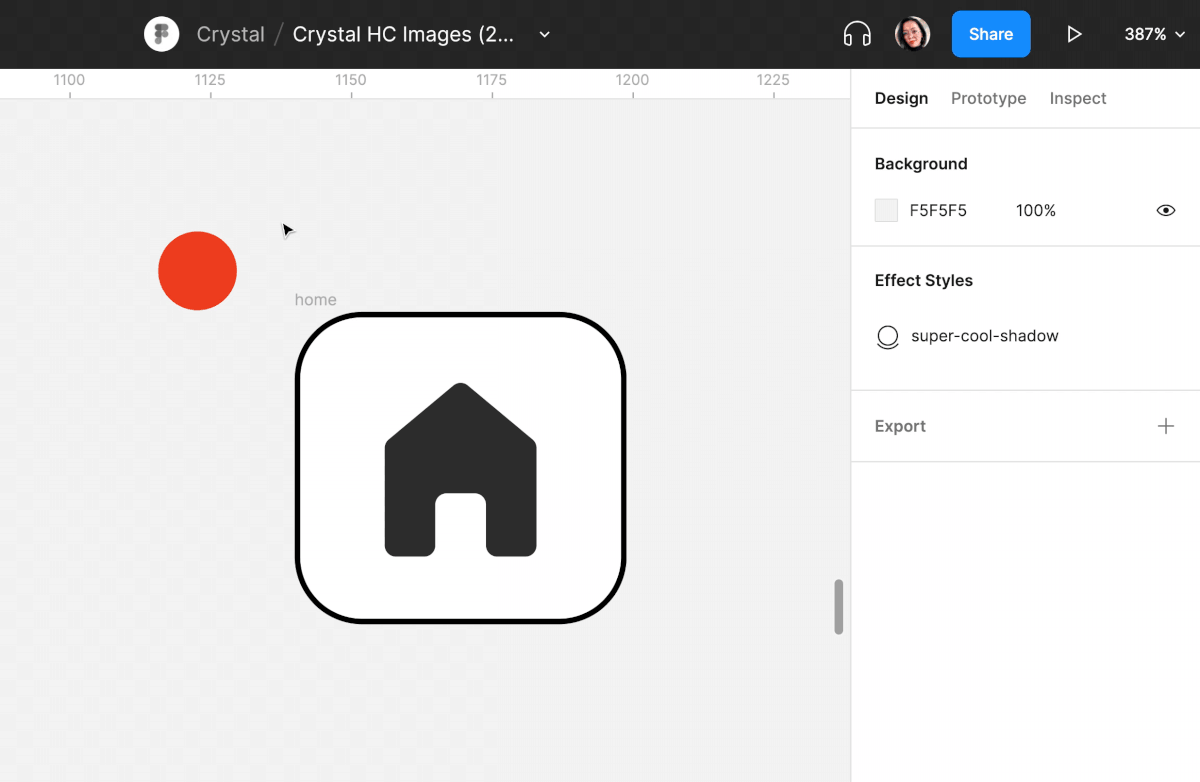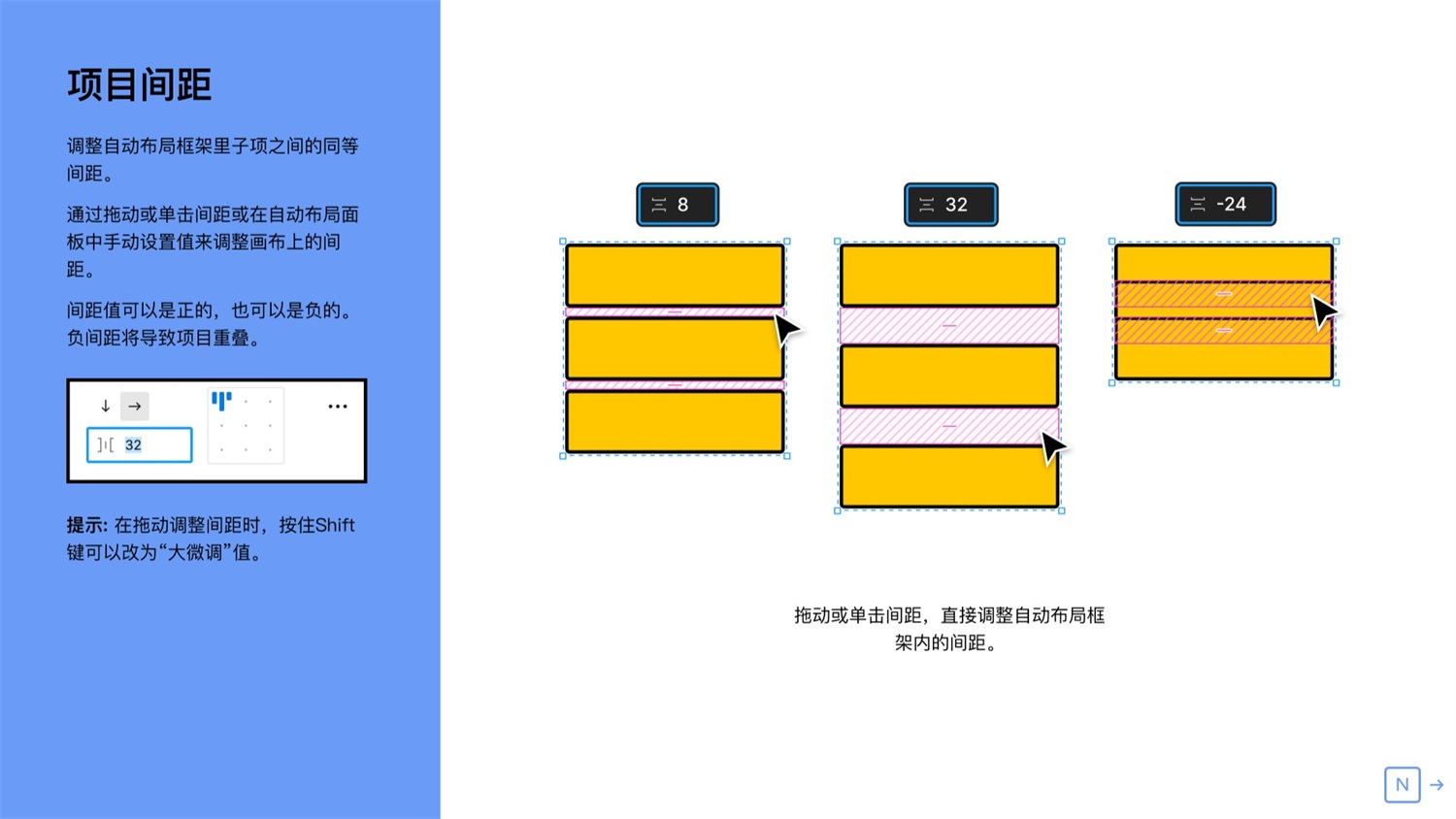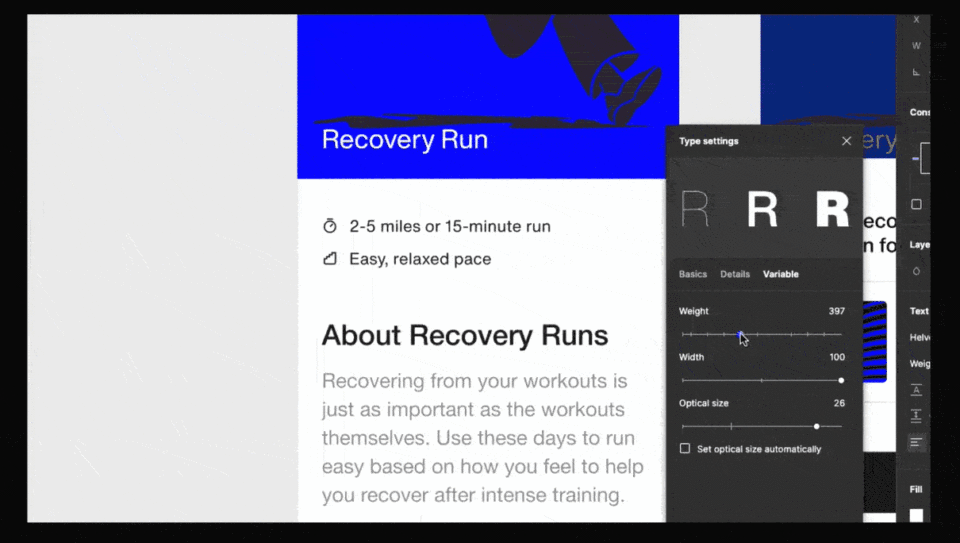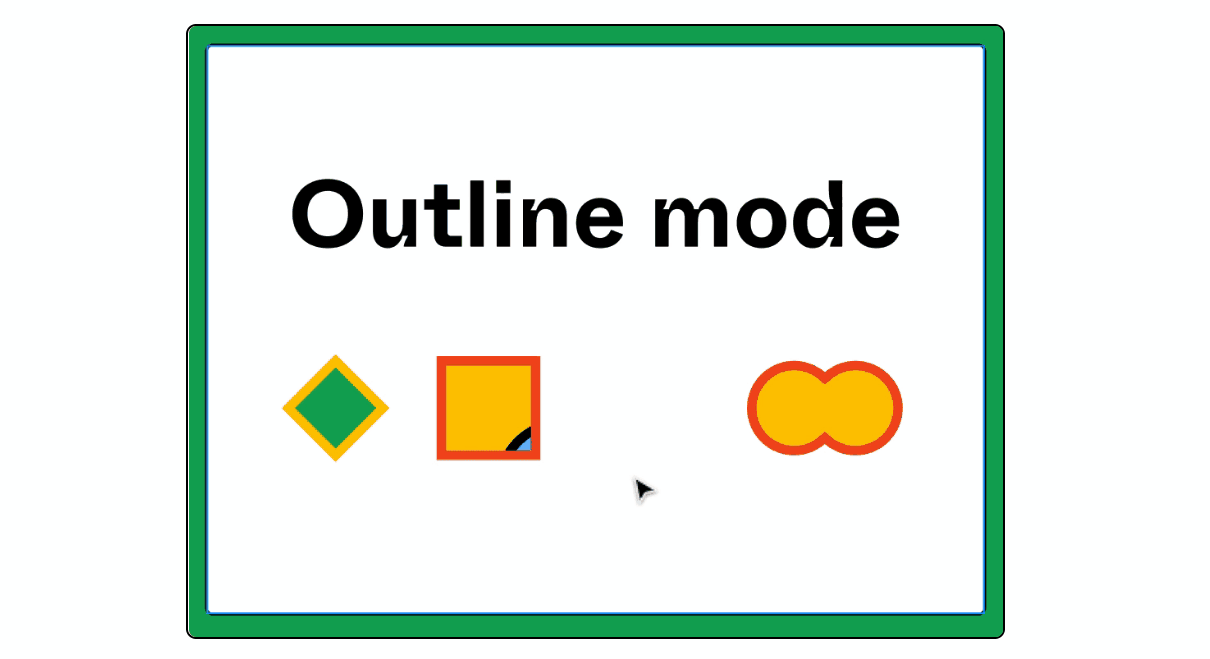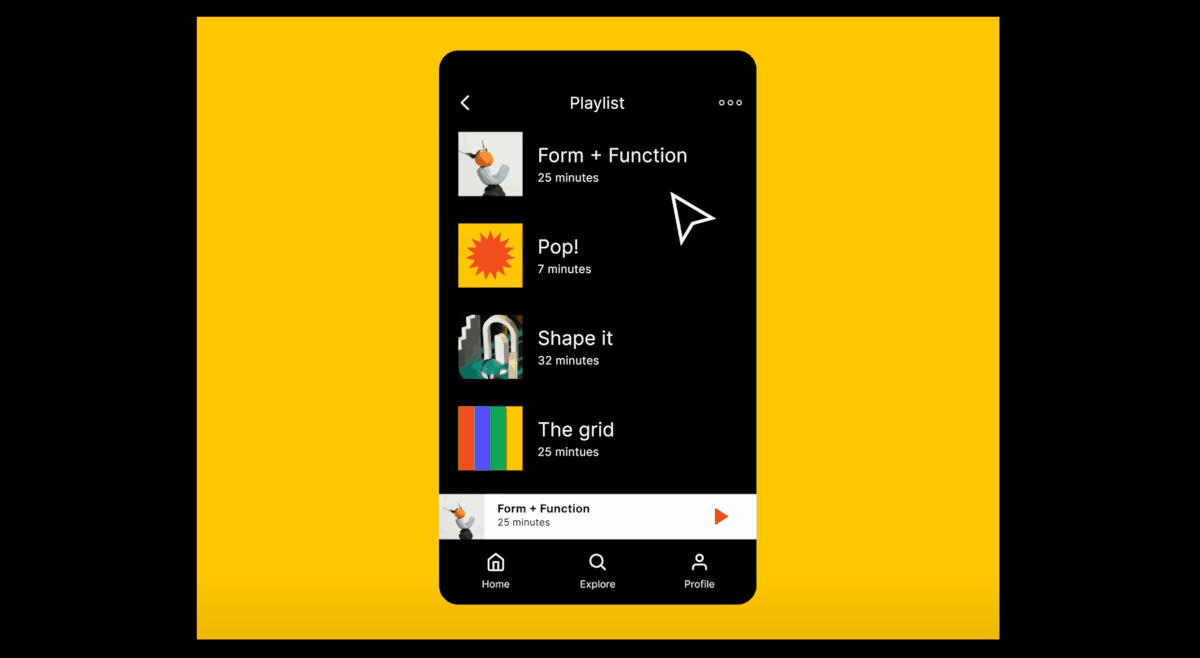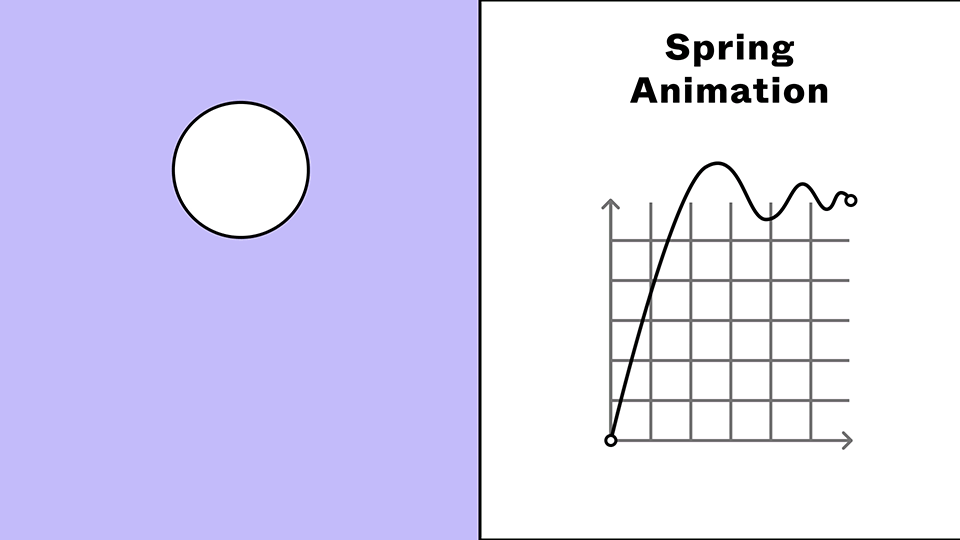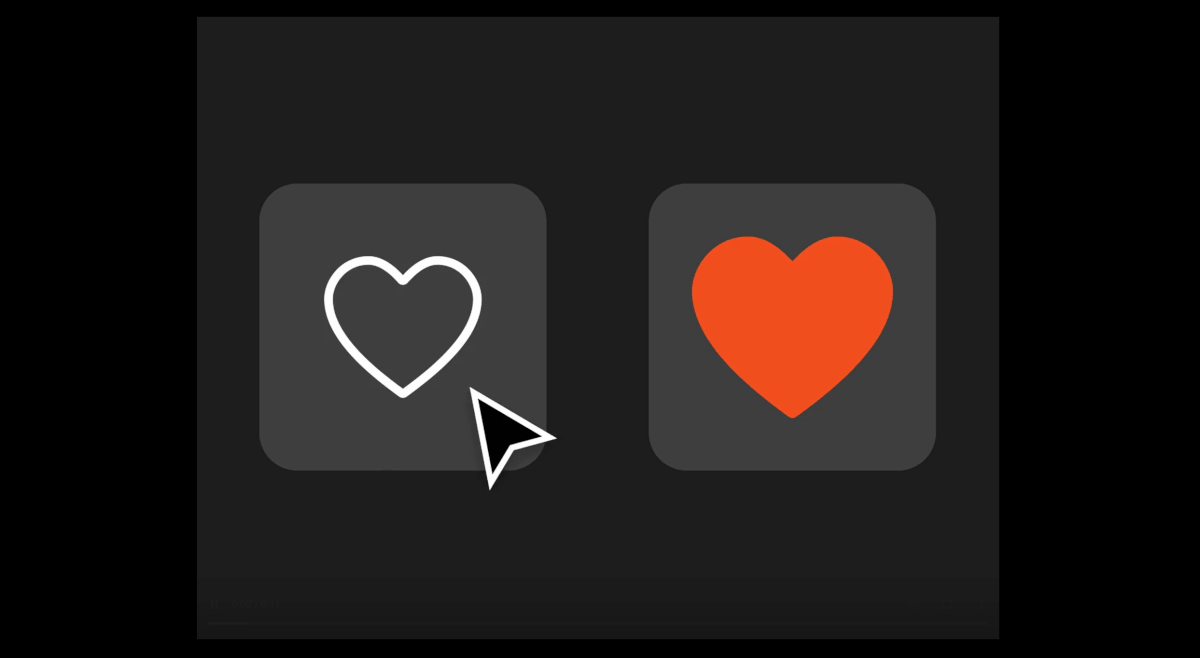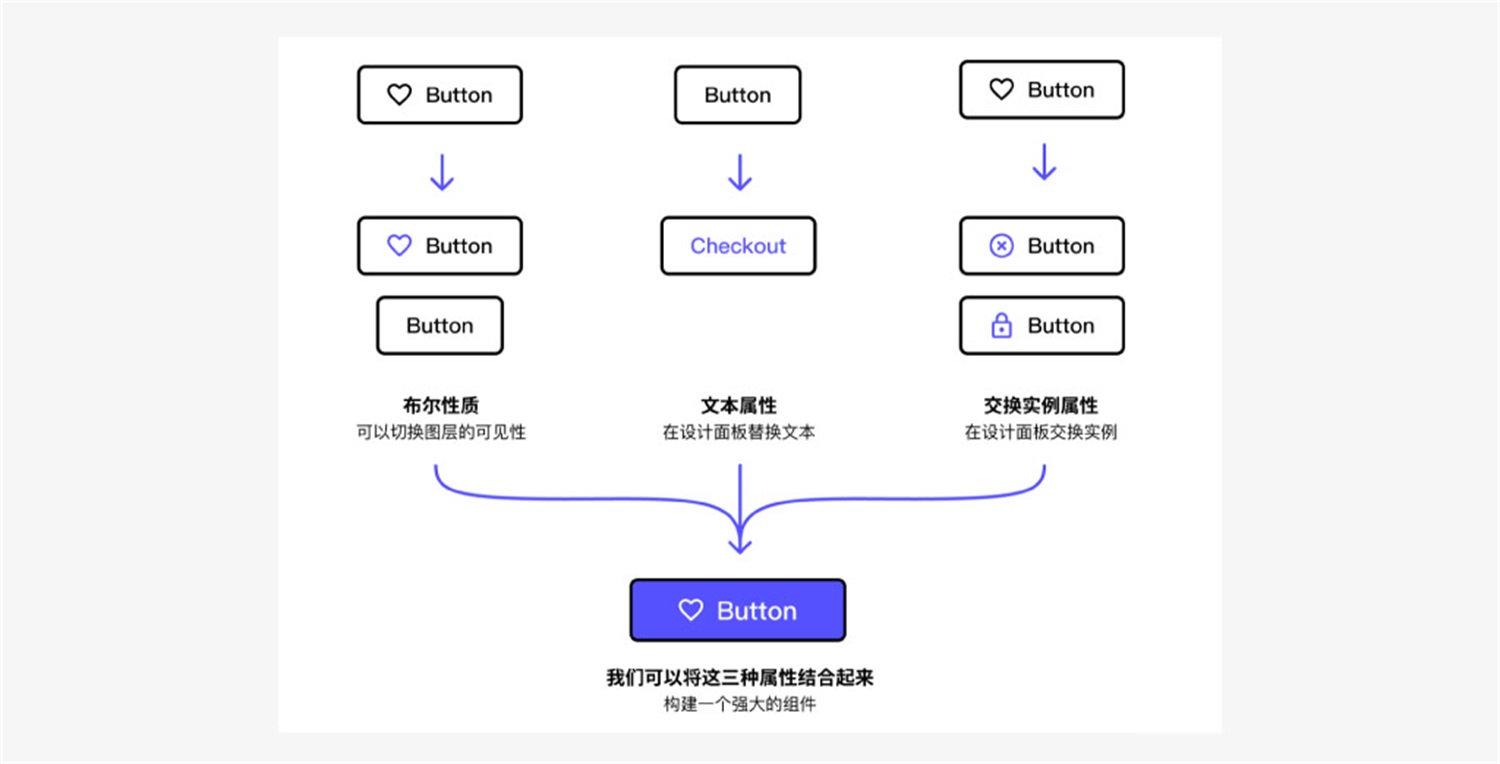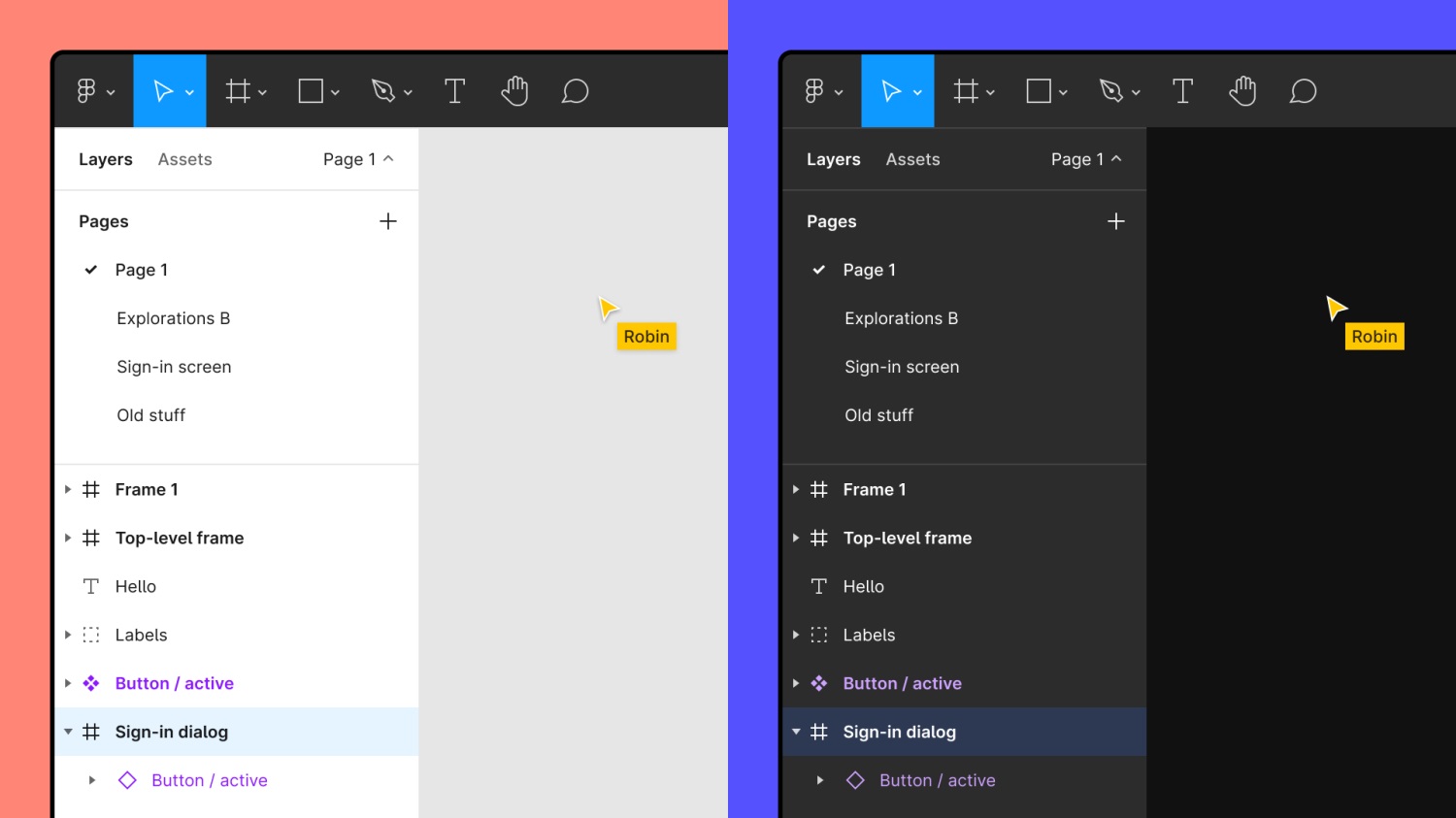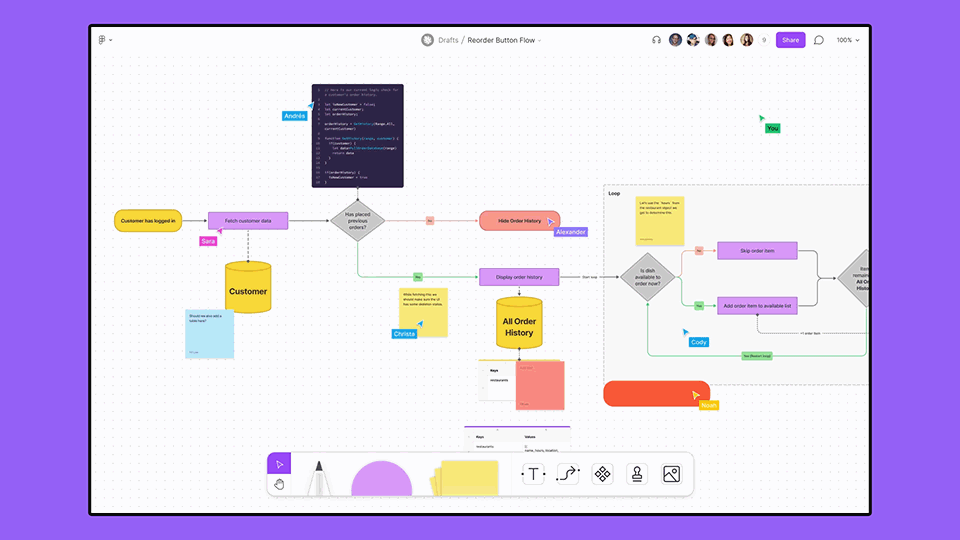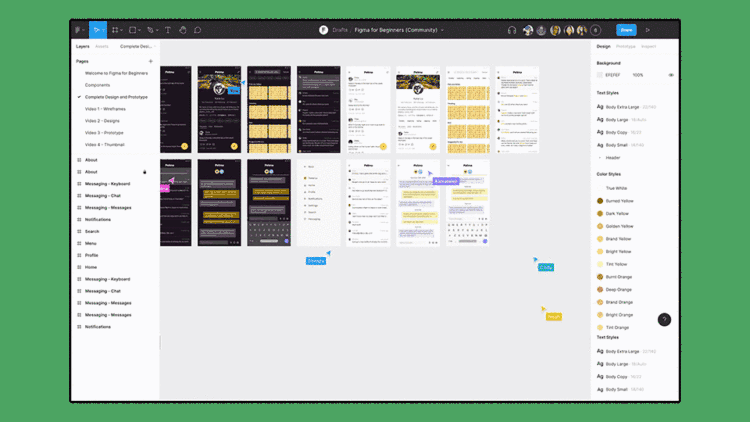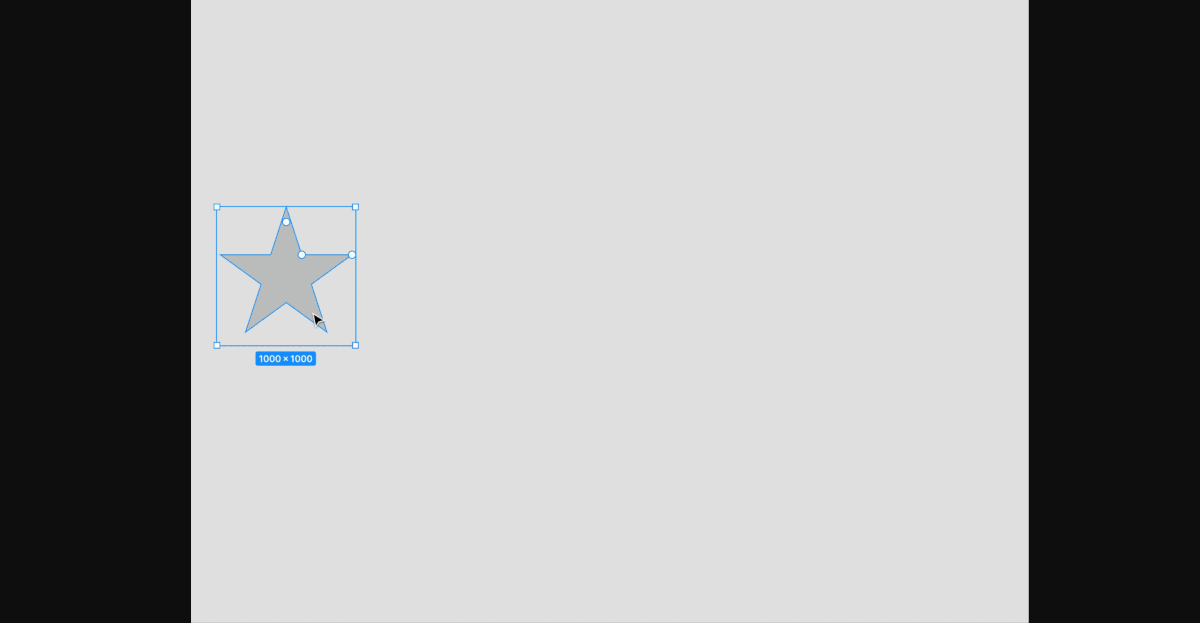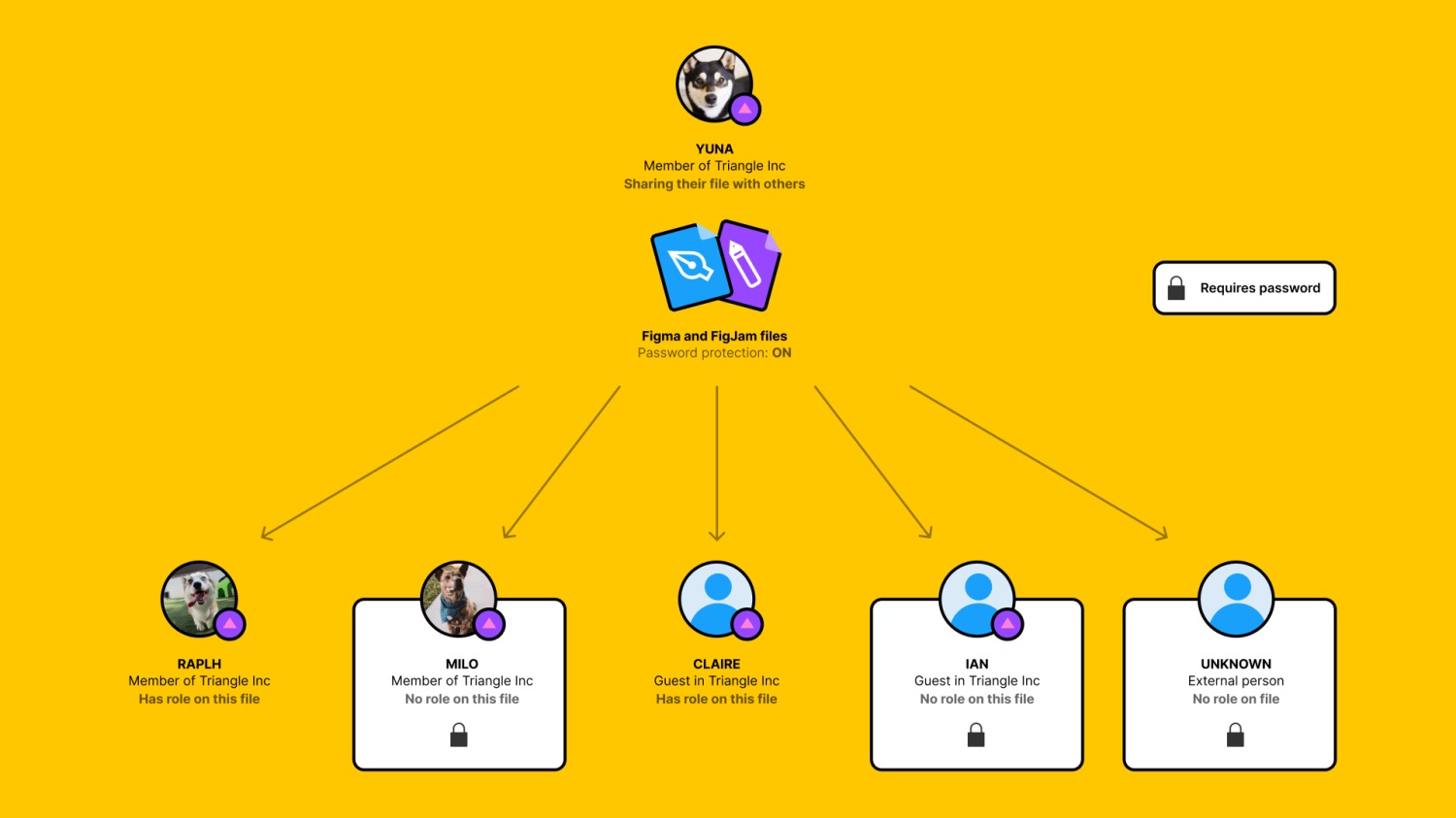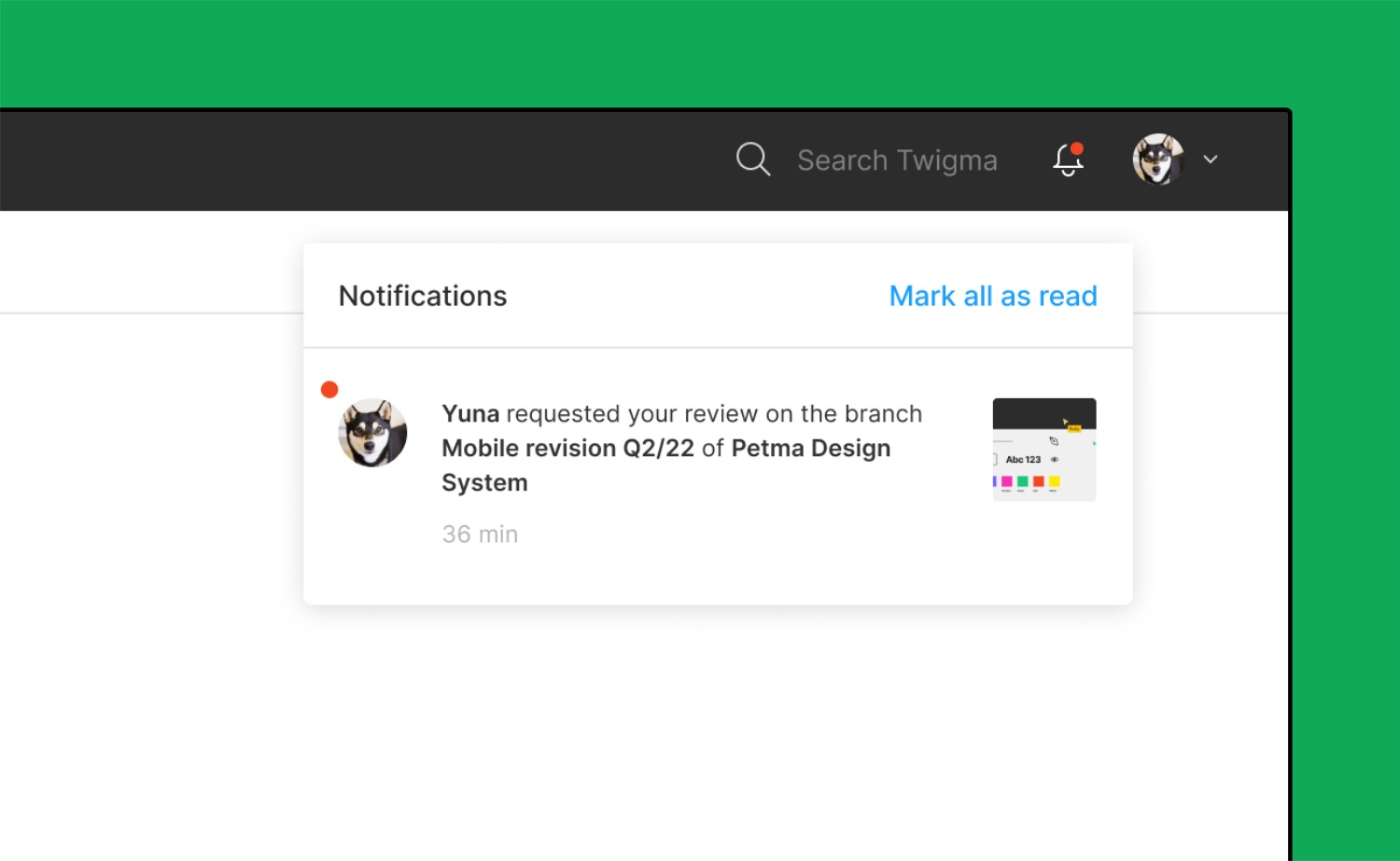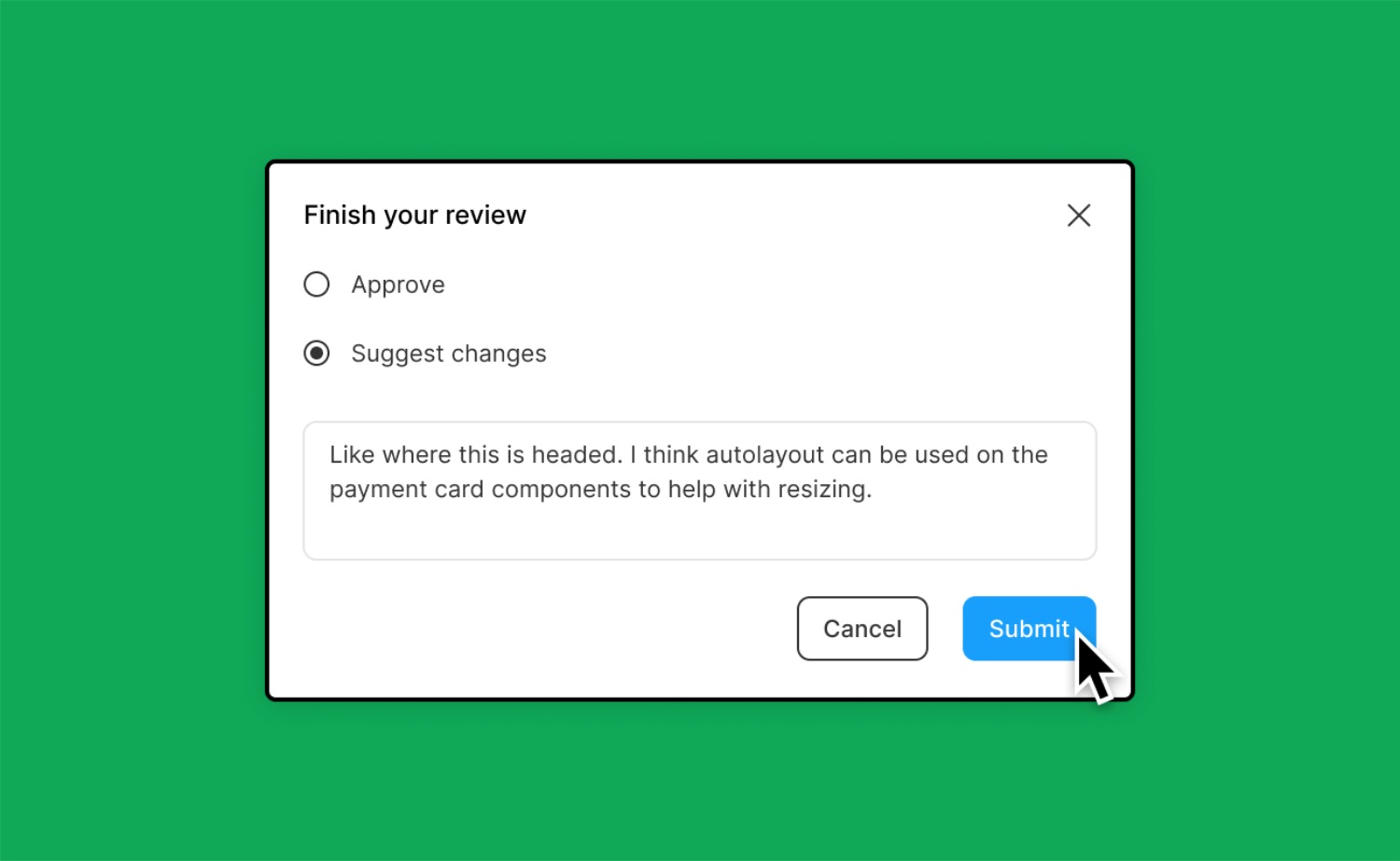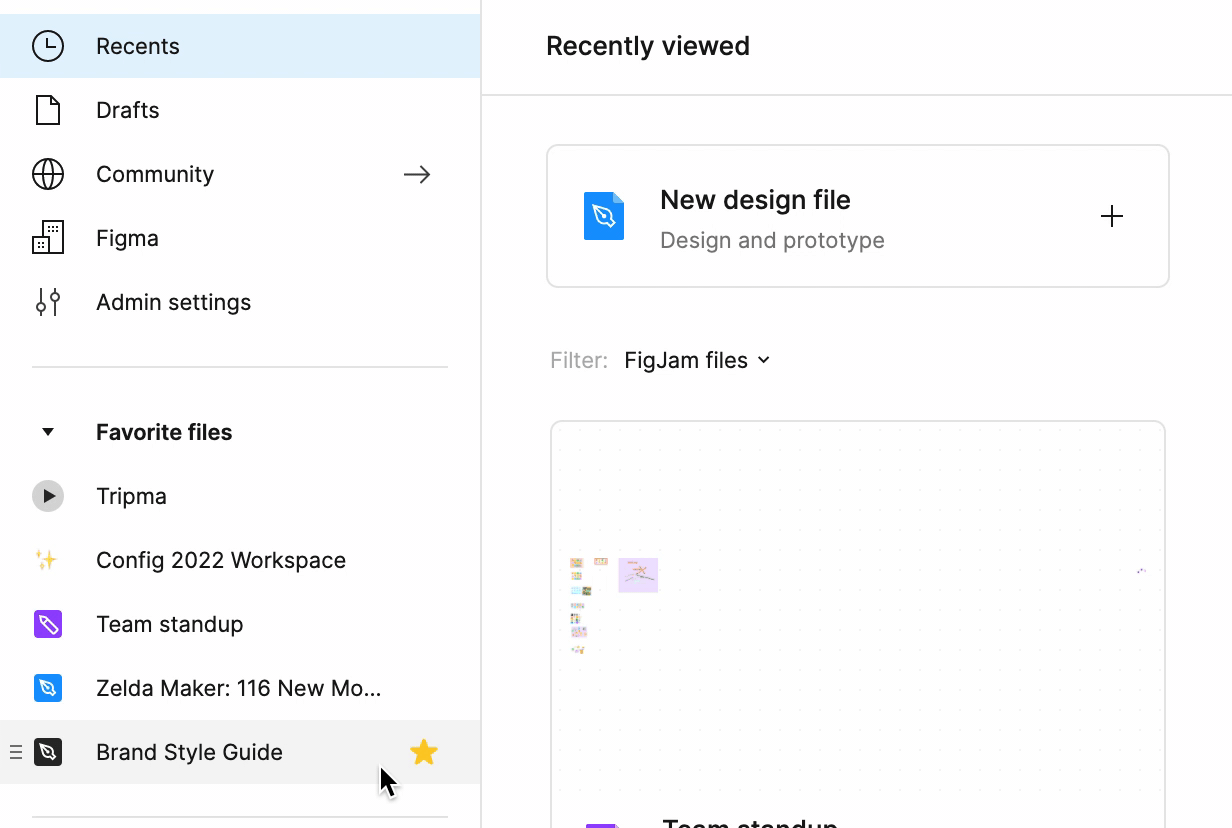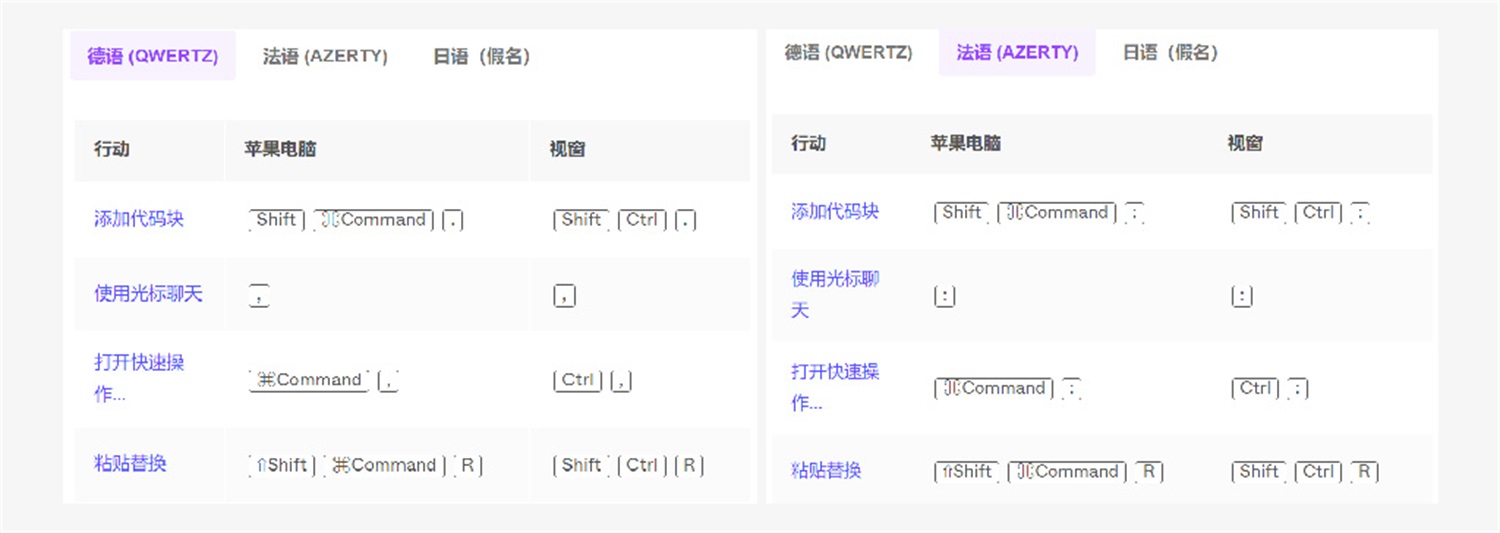Config 2022 落幕!这15项新功能让 Figma 更简单好用了

扫一扫 
扫一扫 
扫一扫 
扫一扫 大家好,我是和你们聊设计的花生~ 2022 年 Config 已于 2022 年 5 月 10 日-11 日在旧金山举行,这场由 Figma 召开的线上设计大会,邀请了来自全球 20 多个国家的 100 多位相关行业从业者发表演讲,与全球用户交流分享设计经验和最新的理念。
在 5 月 10 日的开幕式的主题演讲上,Figma 首席执行官 Dylan Field 向世界展示了 Figma 的 15 项新功能,及这些功能如何更好的帮助人们使用 figma 进行创作工作,一起来看看吧~ FigJam 小工具FigJam 是 Figma 在 2021 发布的全新可协作白板,适合记录个人想法创意及团队间的头脑风暴。2022 年,Figma 在 FigJam 中置入更多实用小工具,为团队协作沟通提供了更加多样好玩的方式。 1. Jira、Asana和Github小工具 这些小工具本质上如同 Figma 中的插件,能让想法进一步变为可执行的计划,帮助团队更好地推进工作。 Asana 和 Jira 都是团队项目管理软件,在 FigJam 中完成的讨论后,可以用 Jira 或 Asana 小工具直接将想法标注为不同的任务并设立优先级,还能将任务同步到原项目管理软件中。使用 Github 小工具,用户可以直接在 FigJam 界面中创建新的议题或者将 Github 中的议题导入 FigJam,方便团队成员围绕其进行讨论。
2. 贺卡小工具与语音备忘录 FigJam 里还新增的贺卡小工具和语音部备忘录。团队的成员都可以自定义贺卡样式,发送给其他成员或庆祝团队成就。语音备忘录工具则可以快速记录留言,为团队其他成员提供更加真情实感的反馈。
自动布局新功能 (Auto Layout Update)自动布局功能可以有效提供设计效率,并让设计轻松适应不同的屏幕尺寸。2022 年自动布局升级后功能更加强大方便,其中比较重要的几项分别是: 项目间距可视化并直接拖动进行调节,无需在画板与属性面板间切换调整:
文本基线自动对齐:
在自动布局框架内,通过绝对定位控件让元素实现相对于边界的精准定位,不受自动布局的影响:
支持负空间的自动布局:
可变字体 (Variable Fonts)可变字体支持运用滑块调节字体的字重、宽度、倾斜度及光学尺寸,这不仅使字体调整更方便,字体在网页上呈现效果也更加精致,所需的加载时间也更短。设计师可以将自定义的字体变量保存到“样式"菜单中,自定义样式可以添加到库里,团队中的其他人员重复使用某一种自定义字体配置。
新的轮廓模式(Outline Mode)轮廓模式如同一台 X 光机,可以让设计者方便快捷地检查、选择和调整所有被遮挡对象、隐藏图层和嵌套层。新的轮廓模式让被遮挡的对象也能直接被选中并进行编辑,设计者无需在图层面板中进行查找。
单独分隔线(Individual Strokes)单独分隔线功能支持为一个矩形、框架或组件/实例的任意一边添加分隔线。其本质可以视为矢量路径,设计师可以调整其颜色、粗细和线条、端点及转角的样式。
弹跳动画(Spring Animations)弹跳动画允许设计师为界面中的活动部件添加缓动和弹跳动作,使视觉传达更加真实生动。设计师可以通过系统预设来设置动作的速度和样式,也可以调节贝塞尔曲线和弹跳曲线来自定义动作样式。 使用贝塞尔曲线自定义动作↓
使用弹跳曲线自定义动作↓
组件属性 (Component Properties)组件属性通过将组件与特定的设计属性关联起来,定义组件的哪些部分可以被改变。如元素是否可见、是否可以交换图标,或批量修改文本属性等。组件创建者还可以附加说明和链接到更多文档,以确保所有使用组件的人明白组其的含义并在系统设计中正确地使用它们。 组件属性让可以有效统一设计规范,减少变体组件的数量,设计师与开发者之间的协作也会更加紧密。
深色模式 (Dark Mode)在众多用户的要求之下,Figma 终于推出了深色模式。用户可以自主选择界面是深色模式还是浅色模式,且 figma 插件也可以在更新后支持黑暗模式。深色主题设置是特定于设备的,如果用户在多台设备上使用 Figma 帐户,则一台设备上的主题设置不会转移到另一台设备上。对于同一个文件,一个用户更改主题不会影响其他人的外观设置。
聚光灯(Spotlight)Figma 上线了聚光灯(Spotlight)功能,以改进多人协作的工作方式。当多人协作团队中的一员请求聚焦自己的时候,团队的其他成员可以选择成为跟随者,这样被聚焦者在自己界面上的每一步操作,都会展示在所有跟随者的界面中。 聚光灯功能非常适合在进行团队讨论或者演示,主讲者不用再担心团队其他成员无法及时跟上自己的节奏。这项功能并非强制性的,如果用户无需跟进被聚焦者,可以选择拒绝,就能继续保持自己当前界面的视图和位置。同时,用户也可以通过单击任意团队成员的头像,了解其目前的视图。 用户主动请求成为被聚焦者↓
用户接受他人的请求成为跟随者↓
其他新功能1. 代码生成器插件 代码生成器插件 (Widget Code Generator) 允许设计师一键将 FigJam 设计转换为代码,代码可以复制并用于创建小部件界面。
2. 密码保护 每个 FigJam 文件、Figma 设计文件和原型都有一个唯一链接,设计师可以使用这些链接将文件分享出去。如果你想让自己的文件只有指定的一些人才能访问,就可以使用密码保护功能。 当有人打开受密码保护的文件时,Figma 会检查他们是否对该文件具有查看或编辑角色。如果他们已经设置为允许访问,则不需要输入密码;对没有被赋予访问权限的人,Figma 将显示“需要密码”提示,输入正确密码之前对方无法看到文件的内容。
3. 审查设计分支状态 在 Figma 中设计师可以为一个文件创建不同版本的设计「分支」,并邀请团队中的其他成员与自己协作对分支进行修改。2022 年,Figma 为分支文件添加了审查功能,帮助创建者在合并设计分支之前请求团队成员或其他协作者进行审核。 审阅者可以查看分支中包含的所有更改,然后可以选择批准分支或提出修改建议。审查功能让设计协作流程能全部在 Figma 中完成,无需借助外部软件沟通,非常方便。
4. 收藏夹 设计师可以将重要文件和项目设为星标文件,以便从文件浏览器的左侧栏中快速访问它们。
5. 国际键盘快捷键 Figma 的键盘快捷键最初是基于 QWERTY 键盘的布局,但随着业务的不断发展,Figma 意识到其中一些快捷方式不适用于使用其他语言和布局的键盘的人。于是 Figma 向使用日语、法语和德语键盘布局的人开放了测试版本,用户可以在首选项中设置键盘布局,提高自己的工作效率。
以上就是 15 项 Figma 新功能,非常强大,也非常贴心。作为现在世界上最优秀的线上协作 UI 设计工具,Figma 在优化产品功能、提升用户使用体验上作出的巨大努力很好地体现了他们“在更强大和更简单之间取得平衡”的理念,相信 Figma 在未来也能为我们带来更多激动人心的功能。 深扒!连拜登团队都在用的Figma是如何成长起来的?相信这几天设计圈和产品圈的同学都在讨论 Figma 封禁大疆的团队帐号这个事儿,经过多轮文章和视频的洗礼,这个事件的始末和性质相信大家已经掰开了揉碎了看明白了。 阅读文章 >参考资料: https://config.figma.com/events/figma-config-2022/home https://www.figma.com/whats-new/ https://www.youtube.com/watch?v=JUTFghsG8nI https://help.figma.com/hc/en-us/categories/360002042553-Figma-design https://www.figma.com/@mswb 手机扫一扫,阅读下载更方便˃ʍ˂ |
@版权声明
1、本网站文章、帖子等仅代表作者本人的观点,与本站立场无关。
2、转载或引用本网版权所有之内容须注明“转自(或引自)网”字样,并标明本网网址。
3、本站所有图片和资源来源于用户上传和网络,仅用作展示,如有侵权请联系站长!QQ: 13671295。
最新评论